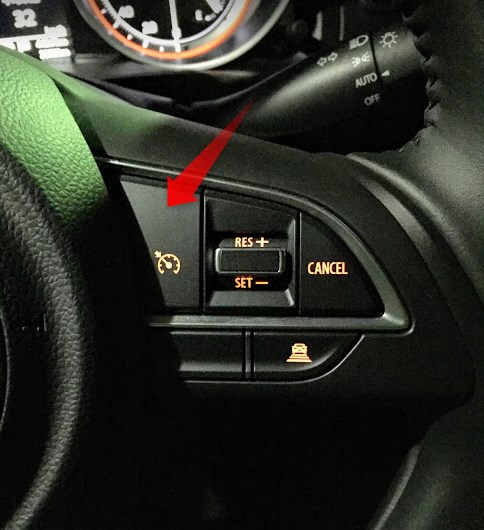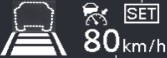最近、タイムズカーシェアでは、スズキのソリオとスイフトを良く見かけるのですが、
スイフトには、自動ブレーキなどのサポカー機能やクルーズコントロールが付いた車も出てきました。
今回、タイムズカーシェアで借りたスズキスイフトにクルコンが付いていたので、
実際に試しに使ってみた感想、使い方、メリットとデメリットを解説していきます。
もくじ
クルーズコントロールの使い方は簡単で、とっても便利
クルーズコントロール(アダプティブクルーズコントロール)の使い方はとても簡単でした。
クルーズコントロールを使うためのボタンはハンドルの右側に集約されてます。
まず、クルーズコントロールを使うためには、写真の赤矢印のメーターマークを押します。
このメーターマークを押すと、クルーズコントロールの待機モードになります。
つまり、これを押した時点では、まだクルーズコントロールは機能しません。
このボタンは、エンジンをかけてから、走行スタート前に押してもいいし、
走行中に押してもどっちでもOKです。
このメーターマークボタンを押す事で「いつでもクルコンスタートできるぜ!」って状態になります。
エンジンをかけると、こういうメーター表示になります。この状態ではクルコンはまだ一切動いてない状態です。
そこで、先程のメーターマークボタンを押すと
こういう車マークが出ます。これでいつでもクルコンが発動できる待機状態になります。
これで、実際に走行し始めます。
高速道路に入り、走行中「そろそろクルーズコントロール使いたいなぁ・・」となってきたら、
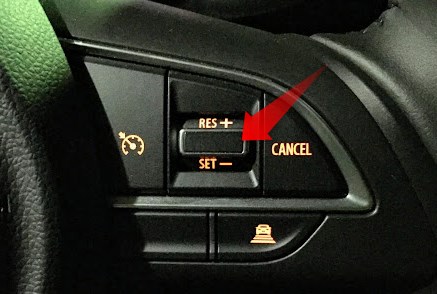
写真のスイッチを下(SET)にカチッと一回押します。
すると、モニターに「SET」という文字が出ます。
このSET文字が出てる状態がクルーズコントロールが動いてる状態です。
今走行してる速度を最大速度として、クルーズコントロールが起動します。
例えば、今、走行している速度が92kmで、その時に「SET」ボタンをカチリと押すと、
ここでアクセルから足を話しても、勝手に最大速度92kmとして、ずっと速度を維持してくれます。
「ちょっとこの速度だと、早すぎるなぁ、遅すぎるなぁ・・」という場合は、
同じボタンを、+方向にカチカチとやれば、1km刻みで最大速度を上げられますし、
逆にー方向にカチカチやれば、最大速度を下げられます。
長押しすれば、ダーーーと速度を変える事も可能です。
前に車がいれば、アダプティブクルーズコントロールに自動でなる
もちろん、自分の走行車線の前方に車が走っていれば、前の車に合わせて減速してくれます。
割り込みが隣の車線から入れば、その分自動で減速して車間距離を取り、
また車が前方にいなくなれば、設定した最大速度まで勝手に加速します。
これは本当に便利で、アクセル、ブレーキ操作をほぼおまかせできるので、
長距離の高速道路でのドライブでは疲れ方が今までとは全く違いました。
またこの加減速も、自分でやるよりよっぽど滑らか(汗)。
いや~AI技術ってすごーいって思いました。
スズキのクルーズコントロールの注意点
ただ、これはメーカーによって違うと思いますが、
スズキのスイフトの場合は、ハンドル操作は自分でやる必要があります。
あくまでクルーズコントロールは、アクセルとブレーキをやってくれるだけです。
ちょっと怖いなと思った点としては、
カーブでは自動で減速してくれないって事。
あくまで速度を固定する機能なので、
前走車がいない状態で、仮に100kmにクルーズコントロールをセットしてたとします。
という事は、カーブでも100kmのまま突っ込んでいく事になります。
もちろん、「これ曲がりきれなくない!?(汗)」っていう恐怖を感じたなら、
自分でブレーキを踏めば、もちろんそっちが優先されて、
しっかり減速されますから良いわけですが、
過信運転して、最大速度を上げすぎてると、
カーブでやらかしそうだなと思いました。
首都高のように、やたら合流とカーブがあって加減速が必要な場合は、
このクルーズコントロールは使い物にならないと感じました。
実際、私自身、首都高ではクルコンを発動しても即解除で、
結局ずっと自分でアクセスとブレーキしてました。
クルーズコントロールの車間距離と解除のやり方
クルーズコントロールは、単純にブレーキを踏み込むとSET文字が消えて、
自動解除されます。
なので、基本的には前走車が速度を下げれば、こっちも速度が自動で下がるわけですが、
それでもちょっと危ないなって感じた時は、自分でブレーキを踏めば、
クルーズコントロールは解除されます。
逆にクルーズコントロール中でも、追い越しなどがしたいなら、
アクセルを踏み込めば加速します。
ただ、この場合は、クルーズコントロールは解除されないので、
追い越し後、また前走車との距離に応じて自動的に速度を落とします。
個人的に感じたのは、追い越しなどの時は、しっかりベタ踏みしないと、
クルコンの最大速度や前走車との車間の方を
コンピューターが優先しようとする感じで、
「あれ?!加速してる!?」みたいな感覚になる事がありました。
そういう場合は、クルコンをキャンセルボタンで解除しちゃった方が
スムーズに加速してくれていいです。
CANCELをポチっと押せば、SETマークがモニターから消えて、
クルコンを解除できます。追い越しなどした後、またクルコンに戻したければ、
SETスイッチを押せば、またすぐクルコンに戻せます。
あと、車間距離ボタンも押す度に近・中・遠とチェンジできます。
モニターで、現在の車間距離設定が分かる。(写真は車間距離・遠)
ボタンを押す度に変更できる。
クルコンの使い方をまとめると
- ハンドルの「メーターマークボタン」を押すと、クルコン待機状態になる
- 実際に走行中、SETボタンを押すと、今の速度を最大速度としてクルコンになる
- 速度を調整したかったら、「SET」ボタンを上下に押す事で変更できる
- 解除したかったら、ブレーキを踏むか、CANCELボタンを押す
- またクルコン使いたかったら、クルコン走行したい速度まで加速後、SETボタンを押す
っていう感じで、走行中はようはSETボタンを押せば、クルコンをすぐ使えるので、
すごく簡単で便利だなって思いました。
クルコン中は、右足はブレーキの上に置いておけるので、
いざ緊急ブレーキしたいって時は、すぐに踏み込めるのも安全でいいなと感じました。
車ってこんなに便利になってるんですね~。
自動運転の未来が現実として見えてきてますね。